在使用 jenkins 进行持续集成和持续部署(ci/cd)过程中,可能会遇到各种各样的问题,其中之一是 java.lang.interruptedexception 异常。这种异常通常意味着 jenkins 任务在执行过程中被中断,这可能会导致任务失败或中止。本文将详细解析这种异常的常见原因,并提供相应的解决方案,帮助您在日常工作中更好地处理类似问题。
一、异常概述
java.lang.interruptedexception 是 java 中常见的一种异常,表示一个线程在活动状态(如睡眠、等待、阻塞)时被另一个线程中断。在 jenkins 中,这种异常通常伴随着特定的错误标识符,例如:
org.jenkinsci.plugins.workflow.actions.erroraction$errorid: 7c772317-111b-498f-ad33-d62f06d8d9bd
这种异常信息提示 jenkins 任务被中断,具体原因需要进一步分析。
二、常见原因分析
- 手动中断:任务可能被用户在 jenkins web ui 中手动中断。例如,点击了 “abort” 按钮。
- 系统资源问题:任务执行过程中,系统资源(如内存、cpu)不足,导致任务被系统强制中断。
- 超时设置:任务设置了超时时间,超时后 jenkins 自动中断任务。
- 节点问题:执行任务的 jenkins 节点出现问题,如节点宕机或网络中断。
三、详细分析步骤
1. 检查 jenkins 日志
首先,查看 jenkins 日志,了解更详细的信息。日志文件通常位于 jenkins 服务器上的 logs 目录中,也可以在 jenkins web ui 中查看控制台输出。
2. 检查任务配置
查看该 jenkins 任务的配置,特别是以下设置:
- build timeout:检查是否配置了超时设置,超时时间是否合理。
- pipeline script:如果使用的是 pipeline 脚本,检查是否有任何
timeout步骤配置。
3. 检查系统资源
查看 jenkins 服务器和执行任务的节点的系统资源使用情况,确保没有资源不足的情况。可以使用以下工具:
- linux:使用
top、htop、free等命令查看资源使用情况。 - windows:使用任务管理器查看资源使用情况。
4. 检查节点状态
如果 jenkins 任务是在分布式节点上执行的,检查这些节点的状态,确保它们在线并且没有发生故障。
四、解决方案
解决方案一:调整超时设置
如果问题是由于任务超时引起的,可以调整超时设置,确保任务在合理时间内完成。例如,在 jenkins pipeline 脚本中可以这样设置:
timeout(time: 60, unit: 'minutes') {
// 任务步骤
}
解决方案二:检查并增加系统资源
如果系统资源不足,考虑增加服务器或节点的资源,例如增加内存、cpu 核心数等。
解决方案三:自动重试机制
在 pipeline 脚本中,增加自动重试机制,以应对偶发的中断:
retry(3) {
// 任务步骤
}
示例 pipeline 脚本
以下是一个具有超时和重试机制的 jenkins pipeline 示例脚本:
pipeline {
agent any
stages {
stage('build') {
steps {
script {
retry(3) {
timeout(time: 60, unit: 'minutes') {
// 任务步骤,例如构建、测试等
sh 'make build'
}
}
}
}
}
}
post {
always {
echo 'cleaning up...'
// 清理步骤
sh 'make clean'
}
success {
echo 'build succeeded!'
}
failure {
echo 'build failed!'
}
}
}
五、总结
java.lang.interruptedexception 异常在 jenkins 任务中比较常见,通常是由于任务被中断引起的。具体原因可能包括手动中断、系统资源不足、任务超时或节点问题。通过检查 jenkins 日志、任务配置、系统资源和节点状态,可以找到具体原因并采取相应的措施解决问题。
通过调整超时设置、增加系统资源和使用自动重试机制,可以有效地处理和避免 java.lang.interruptedexception 异常,确保 jenkins 任务的稳定性和可靠性。
到此这篇关于java.lang.interruptedexception异常的问题解决的文章就介绍到这了,更多相关java.lang.interruptedexception异常内容请搜索代码网以前的文章或继续浏览下面的相关文章希望大家以后多多支持代码网!

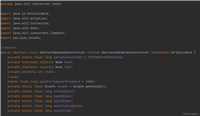

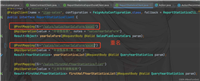
发表评论